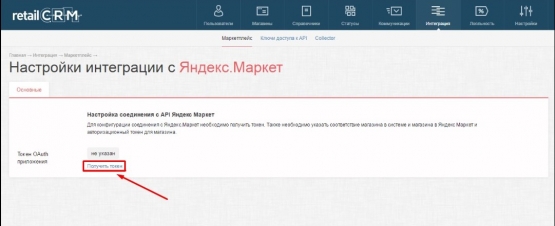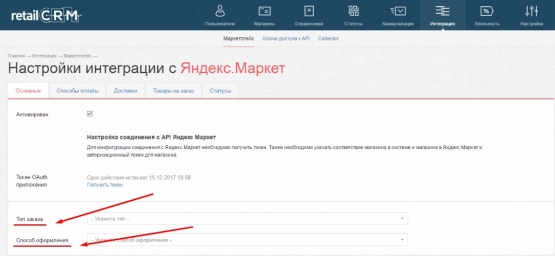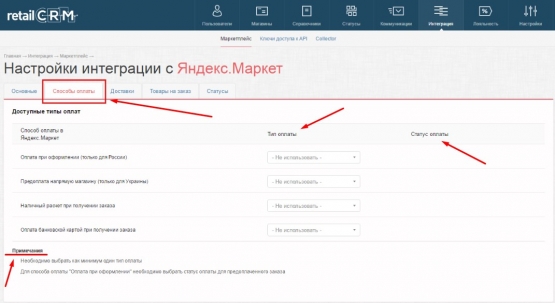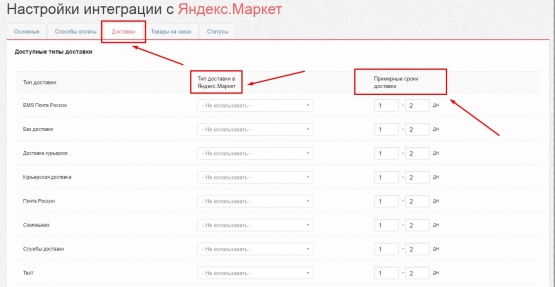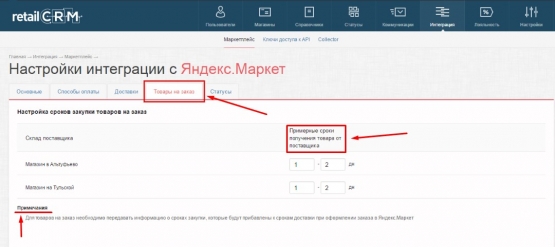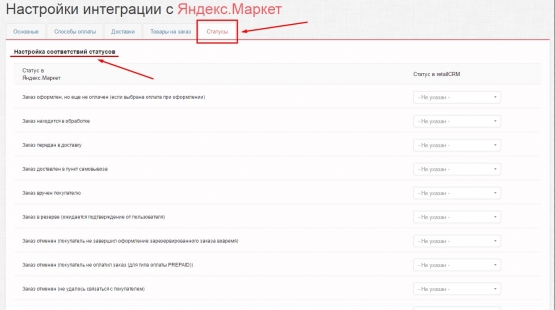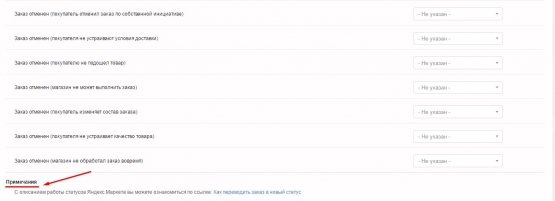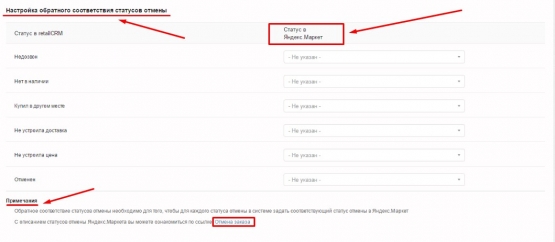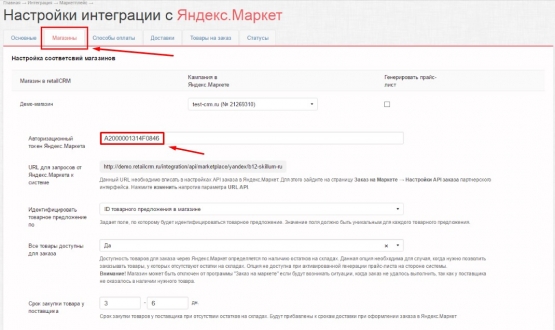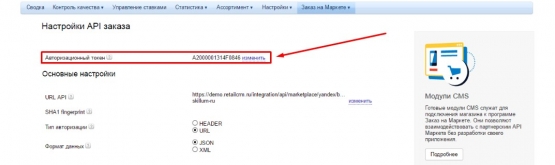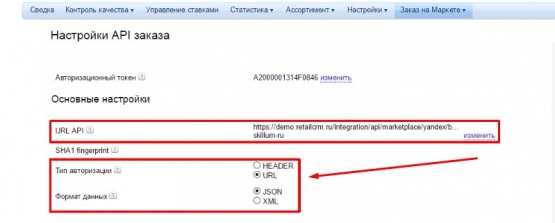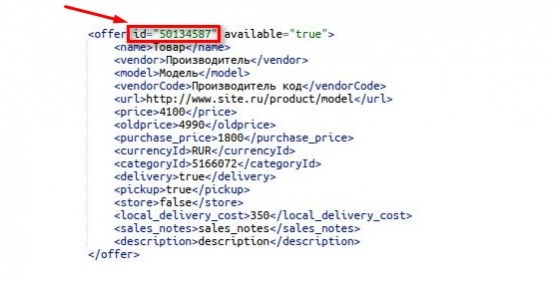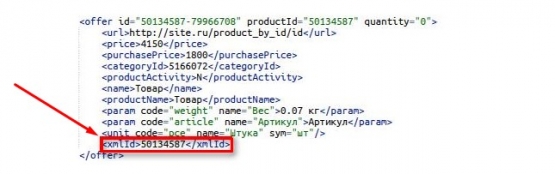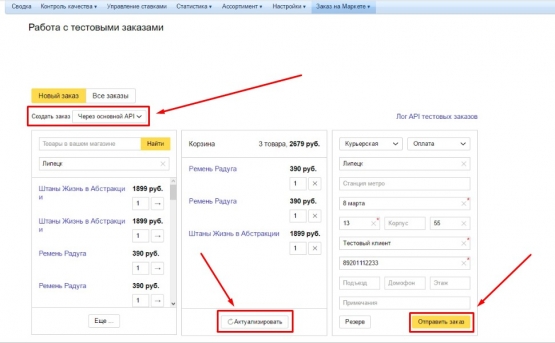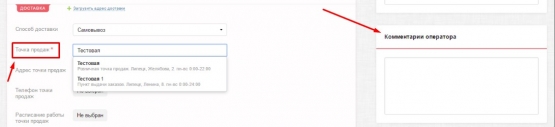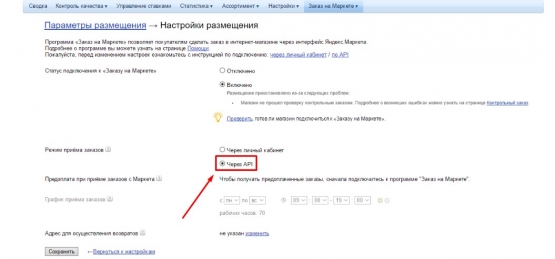Настройка интеграции с Яндекс.Маркет

Многим работающим с retailCRM системой знакома ужасная возня с переносом заказов и выгрузкой YML. В этой статье я расскажу, как избавить вас от траты время при подключении Яндекс.Маркета.
Почему стоит размещать товар на Яндекс.Маркете?
Яндекс.Маркет работает просто — вы регистрируетесь и размещаете товары вашего магазина, которые включают информацию о каждом товаре. Предложения автоматически распределяются по категориям товаров Яндекс.Маркета. Так же Яндекс.Маркет - это большая аудитория клиентов. Благодаря, размещению товаров в Яндекс.Маркете вы сможете в разы увеличить свою целевую аудиторию.
Можно использовать модель СРС в таком случае платят только за клики. Есть еще программа «Заказ на Маркете» с оплатой за действие СРА. Она позволяет заказывать товары на сервисе, не уходя со страницы. Интеграция с Маркетом происходит по последней модели.
Чем интеграция будет удобна?
В первую очередь данная интеграция избавляет вас от рутины, в свое время она спасла меня выделив мне часы того времени, что я тратил на перенос заказов. Раньше приходилось заказы из Яндекс.Маркета переносить вручную в retailCRM, плюс при интеграции СMS появлялись баги при обмене информации.
Теперь ситуация куда лучше и все благодаря интеграции retailCRM с Яндекс.Маркетом. Все заказы из агрегатора переходят в CRM с определенным статусом. Не переключаясь между сервисами, вы можете тут же начать обработку новых заказов.
Настройка интеграции
Для начала нужно активировать возможность бронирования остатков товаров и автобронирование в настройках системы.
Затем необходимо перейти в в раздел интеграции с Яндекс.Маркетом.
Администрирование -> Интеграция -> Маркетплейс -> Яндекс.Маркет
Обратите внимание! Если вы хотите, чтобы ваша интеграция работала корректно необходимо выбрать одну из валют: российский рубль, гривна, белорусский рубль, тенге.
Дальше нужно перейти в раздел «Основные», затем по ссылке «Получить токен». Это необходимо сделать, чтобы получить отладочный токен-ключ, который пригодится нам при дальнейшей настройки интеграции.
Обратите внимание! Очень важным фактом является, то что токен необходимо получить тому же физическому лицу, который имеет почту на Яндекс.почта и регистрацию в Яндекс.Маркете.
Переходим по ссылке, которая отправят нас на Яндекс.OAuth.
На загрузившейся странице необходимо нажать кнопку «Подтвердить», это необходимо сделать для разрешения доступа к вашей учетной записи.
На заметку: Вам не потребуется открывать доступ, если ранее для этого приложения вам предоставлялся токен срок действия, которого еще не прошел.
Обратите внимание! Действие токена осуществляется только год со дня получения. После окончания срока потребуется снова его получит.
После получения токена вам становятся доступны новые вкладки и поля для настройки интеграции.
Чтобы активировать интеграцию с Яндекс.Маркетом нужно поставить галочку в поле «Активирован». Прежде, чем активировать нужно выставить все необходимые настройки.
В самом низу раздела «Основные» появятся два поля их необходимо заполнить.
Тип заказа — в данном поле необходимо выбрать тип заказа. Данный тип заказа будет отображаться в системе из Яндекс.Маркет.
Способ оформления — тут выбираем способ оформления, с которым будут поступать заказы в систему из Яндекс.Маркет.
Выбор способа оплаты
Переходим во вкладку «Способ оплаты», нужно выбрать один из типов оплаты, который будет использоваться в Яндекс.Маркете.
Обратите внимание на примечание в низу страницы: Для способа оплаты «Оплата при оформлении» нужно определить статус оплаты для предоплаченного заказа.
Настройка доставки
В разделе «Доставка» необходимо указать тип доставки в Яндекс.Маркет и приблизительные сроки, соответствующие типам доставки в системе.
Стоит обратить внимание на то, по каким принципам Яндекс.Маркет осуществляет проверку сроков доставки:
- Просмотр сроков в Прайс-листе;
- Просмотр ответа на запрос по данным корзины;
- Проверка выполнения заказа в определенные сроки.
На каждом последующем “уровне” срок доставки не должен быть больше, чем в предыдущем.
Приведу пример: Вы формируете прайс-лист указывая сроки доставки в 2-3 дня, однако в настройка интеграции в доставке сроки указаны в 4-5 дней. Следовательно, сроки по данным в корзине окажутся больше в отличии от прайс-листа. Яндекс.Маркет за такое нарушение может отключить ваш магазин.
Обратите внимание! Во время получения информации о корзине стоимость доставки считается в соответствии с настройками, которые заданы в типе доставки включая и интеграционные доставки. Еще один важный факт, вес заказа определяется по весу товаров в магазине. Это значит, что если вы не укажите вес товару, то при расчете стоимости доставки вес будет равен нулю.
Настраиваем раздел «Товары на заказ»
Товарами на заказ считаются товары, оставшиеся на складах поставщиков.
В разделе «Товары на заказ» реализуется настройка сроков закупки товаров на заказ. Это значит, что для товаров на заказ нужно указывать информацию о сроках закупки, они будут складываться с сроками доставки во время оформления заказа.
Обратите внимание! Если функция «Разрешить докупать у поставщиков» не активирована, то склады поставщиков не будут взяты в счет при работе системы с Яндекс.Маркет.
Настройка раздела «Статусы»
В этом разделе настраиваются определенные статусы системы.
Обратите внимание! Очень важно, чтобы одному статусу в Яндекс.Маркет соответствовал лишь один статус в системе.
Настройка «Обратного соответствия статусов отмены»
В этом разделе уже не требуется соответствие статусов заказа один к одному. Это значит, что статусы могут повторятся.
В разделе «Настройка обратного соответствия статусов отмены» производятся настройки обратного соответствия статусов отмены. Оно нужно для того, чтобы все статусы отмены в системе могли задавать соответствующий статус отмены в Яндекс.Маркете.
Настройка раздела «Магазины»
После проделанных настроек выше при успешном заполнении нам откроется новая вкладка «Магазины».
Для начала нужно осуществить настройку соответствия магазина в системе и кампании в Яндекс.Маркете. Здесь же настраивается генерация прайс-листа.
Обратите внимание! Во время генерации прайс-листа на стороне системы сопоставляются остатки торговых предложений и цены. В случае, когда остатков для торговых предложений или цен выбранного типа нет, торговое предложение не попадает в прайс-лист. Еще проверяются условия, описанные в правилах формирования YML в документации Яндекс.
Авторотационный токен Яндекс.Маркета генерируется автоматически и находится в разделе «Настройки API заказа».
URL для запросов от Яндекс.Маркета к системе — Данный URL нужно прописать в настройках API заказа в Яндекс.Маркет.
Чтобы настроить его вам необходимо зайти в раздел Заказ на Маркете -> Настройки API заказа партнерского интерфейса. Тут нажимайте «Изменить» напротив параметра URL API.
Не забудьте выставить «Тип авторизации» и «Формат данных» при настройке.
Обратите внимание! Поле «SHA1 fingerprint» заполнять не нужно.
Идентифицировать товарное предложение ПО — образует поле, в котором будет идентифицироваться товарное предложение. Важно, чтобы для каждого товара значение поля было уникальным. Это значит, что нужно выбрать поле, соответствующее полю ID в прайс-листе, который загружен в Яндекс.Маркет. Такую настройку стоит указывать в случае, если прайс-лист генерируется на стороне клиента.
Приведу пример: Вам необходимо идентифицировать заказ по артикулу. В данном случае от Яндекс.Маркет приходит запрос с набором товаров, где у товаров присутствует лишь ID из прайс-листа. По полученным значениям ID реализуется поиск товарного предложения по артикулу. Связывание сработает лишь при условии, что значение артикула товара в системе равно значению ID товара в прайс-листе.
Пример работы идентификации товарных предложений
Как работает прайс-лист:
Как работает каталог в системе:
В примере, приведенном выше опция «Идентифицировать товарное предложение ПО» должна быть XmlID товарного предложения.
Все товары доступны для заказа — доступность товаров для заказа через Яндекс.Маркет формируется по количеству остатков на складах. Эта опция нужна в том случае, когда необходимо разрешить заказывать товары, остатки которых не присутствуют на складах. Опция неактивна при активированной генерации прайс-листа на стороне системы.
Обратите внимание! Магазин может быть отключен от программы «Заказ на маркете» из-за ситуации, когда выполнить заказ не удалось из-за того, что у поставщика не нашлось в наличии требуемого товара.
Срок закупки товара у поставщика — это закупка товаров у поставщика при отсутствии остатков на складах. Прибавляются к срокам доставки во время оформления заказа в Яндекс.Маркет. Такая настройка указывается лишь в том случае, если активирована опция «Все товары доступны для заказа» во вкладке «Магазины».
Обратите внимание: После завершение настройки интеграции нужно сделать тестовый заказ из личного кабинета Яндекс.Маркета. Тестовый заказ создается по пути: Заказ на Маркете -> Работа с тестовыми заказами. Метод создания заказа выбираете «Через основной API». Под корзиной нажимаете на кнопку «Актуализировать».
В случае, если при актуализации корзина очищается по одной из двух причин:
- В системе (базе) нет остатков по товарам и не включена опция «Все товары доступны для заказа».
- Неправильная настройка связи товаров в системе и Яндекс.Маркете. Для исправления нужно идентифицировать товарное предложение.
Как работать с поступившим заказом?
Во время оформления заказа первым делом приходит общая информация о заказе и товарах в нем. Не рекомендуется менять заказ без подтверждения заказа и получения данных клиента и адреса доставки.
Во время оформления заказа происходит автобронирование товаров. Выключенная опция «Все товары доступны для заказа» и остатков на складах нет, возвращает сообщение о том, что магазин не может принять заказ. Включенная опция, оповещает заказчика о том, что заказ принят и данные товары не будут забронированы ни на одном складе.
Есть возможность изменять точку продаж. К примеру, заказ поступил с типом доставки «Самовывоз», это значит есть возможность просмотреть выбранную точку продажи и при необходимости изменить её.
Если во время подтверждения заказа выбирается тип «Оплата при оформлении», то ему присваивается статус оплаты и сумма предоплаты становится равно сумме заказа.
Обратите внимание! При желании обрабатывать заказы непосредственно в вашем личном кабинете, нужно в настройках при размещении заказа проделать следующее: Заказ на Маркете -> Настройки размещения -> выбираем поле «Режим приёма заказов» вариант «Через API» -> сохранить.
Удачных продаж! :) На все вопросы всегда рад ответить тут :
hello@retailcrmguru.ru.
Буду ждать Ваших писем!